Timeout durante il controllo delle autorizzazioni (PUGET LAKES) Errore MW
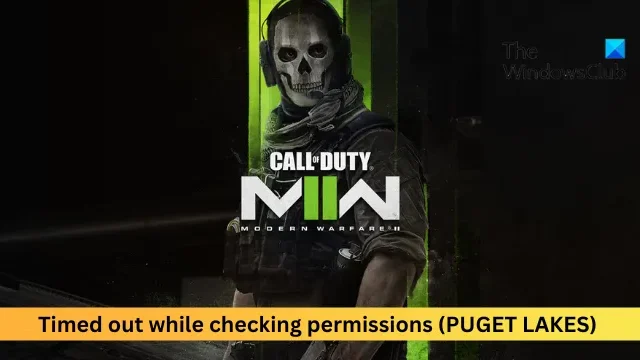
Se l’ errore MW Timeout durante il controllo delle autorizzazioni (PUGET LAKES) continua a disturbarti, questo post potrebbe aiutarti. È un problema relativo al server che si verifica quando le autorizzazioni del gioco non vengono verificate. Il messaggio di errore completo recita:
CONNESSIONE FALLITA Timeout durante il controllo delle autorizzazioni [Motivo: PUGET – LAKES]
Fortunatamente, puoi seguire alcuni semplici suggerimenti per correggere l’errore.
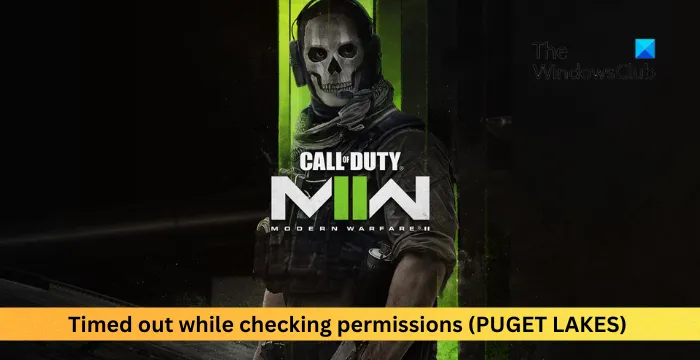
Cos’è il timeout di Puget Lakes?
L’errore di timeout di Puget Lakes si verifica quando il server del gioco è sovrappopolato e non può elaborare le richieste di connessione. Tuttavia, può verificarsi a causa di molti altri motivi. Alcuni di loro sono:
- Mancanza di autorizzazioni
- File di gioco obsoleti o danneggiati
- Cache e file temporanei
Correzione del timeout durante il controllo delle autorizzazioni (PUGET LAKES) Errore MW
Segui questi suggerimenti per correggere l’errore PUGET LAKES in MW:
- Controlla la connessione Internet
- Controlla i server Modern Warfare
- Esegui Modern Warfare come amministratore
- Scansiona i file di gioco
- Utilizza un server DNS alternativo
- Cancella cache e file temporanei
- Reinstallare il gioco
Ora, vediamoli in dettaglio.
1] Controlla la connessione Internet
Prima di iniziare la risoluzione dei problemi, controlla se sei connesso a una connessione Internet veloce e stabile. Il Timeout durante il controllo delle autorizzazioni (PUGET LAKES) in MW può verificarsi se non si dispone di una buona connessione Internet. L’esecuzione di un test di velocità controllerà la tua connessione Internet. Tuttavia, se la velocità diventa stabile, riavvia il router o contatta il tuo fornitore di servizi.
2] Controlla i server Modern Warfare
I server del gioco potrebbero essere in fase di inattività o in manutenzione. In tal caso, potrebbero verificarsi diversi errori durante il gioco o l’avvio del gioco. Controlla i server di gioco e segui @CallofDuty su Twitter per rimanere aggiornato su eventuali manutenzioni in corso e programmate.
3] Esegui Modern Warfare come amministratore
Successivamente, avvia il gioco con privilegi di amministratore per assicurarti che non subisca errori dovuti alla mancanza di autorizzazioni. Per fare ciò, fai clic con il pulsante destro del mouse sul file di collegamento dell’exe del gioco e seleziona Esegui come amministratore .
4] Scansiona i file di gioco
I file di gioco possono essere danneggiati a causa di un bug o di un aggiornamento recente, il che potrebbe anche essere il motivo dell’errore PUGET LAKES negli errori di Modern Warfare. Verifica i file di gioco su Steam e scansionali sul client Battle.net per risolverlo. Ecco come:
Su Steam
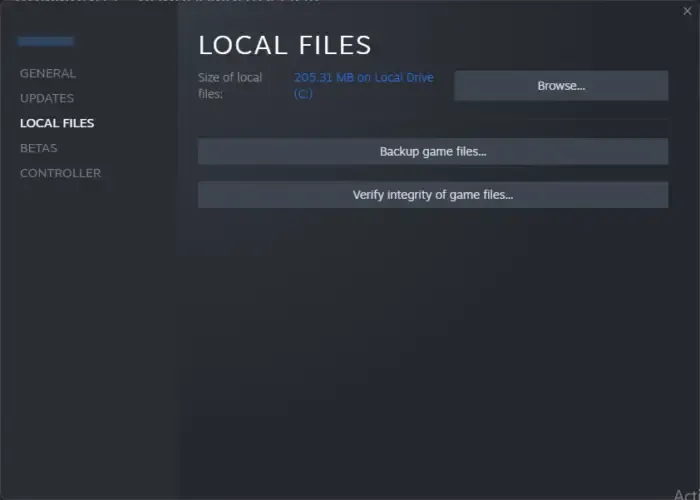
- Apri Steam e fai clic su Libreria .
- Fai clic con il pulsante destro del mouse su CoD Modern Warfare dall’elenco.
- Seleziona Proprietà > File locali .
- Quindi fare clic su Verifica integrità dei file di gioco .
Su Battle.net
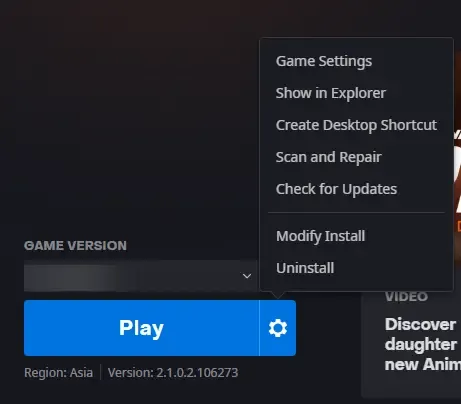
- Avvia il client Battle.net e fai clic su CoD Modern Warfare .
- Fare clic sull’icona dell’ingranaggio e selezionare Scansione e riparazione .
- Ora fai clic su Inizia scansione e attendi il completamento del processo.
- Chiudi il launcher di Battle.net e riavvia il PC una volta terminato.
5] Utilizza un server DNS alternativo
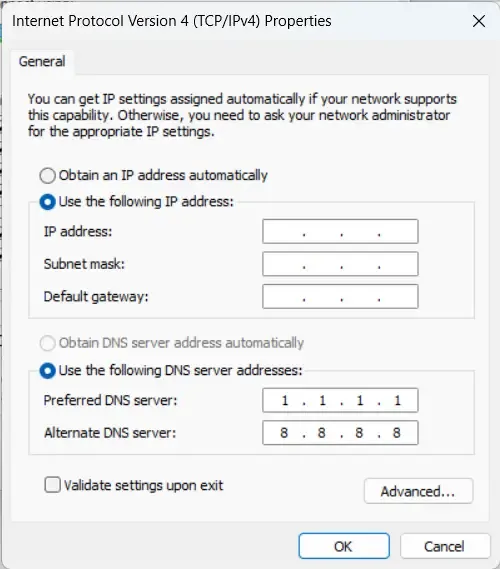
I server DNS traducono i nomi di dominio negli indirizzi IP corrispondenti. Svuotare la cache DNS e utilizzare un server DNS alternativo può risolvere i problemi relativi alla rete. Prima di impostare un DNS alternativo, assicurati di svuotare il tuo DNS.
- Apri Pannello di controllo , vai a Centro connessioni di rete e condivisione e fai clic su Modifica impostazioni adattatore.
- Fai clic con il pulsante destro del mouse sulla connessione Wi-Fi e seleziona Proprietà
- Selezionare Protocollo Internet versione 4 (TCP/IPv4) .
- Fare clic sul pulsante Proprietà e inserire i seguenti valori per Cloudflare DNS: Valore DNS primario: 1.1.1.1 Valore DNS secondario: 8.8.8.8
- Fare clic su OK ed uscire.
6] Cancella cache e file temporanei
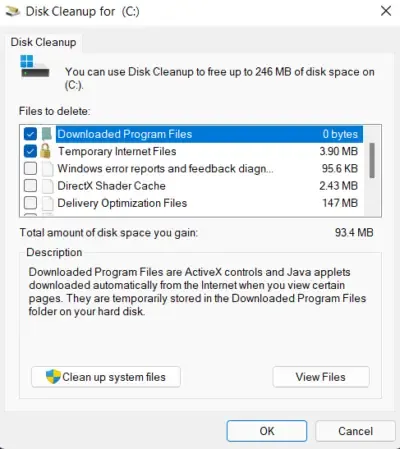
Questo errore può verificarsi anche se lo spazio locale disponibile sul dispositivo Windows dell’utente è insufficiente. In questo caso, il browser non sarà in grado di scaricare file di grandi dimensioni. Per risolvere questo problema, esegui la Pulizia disco di Windows . Ecco come:
- Cerca Pulizia disco e fai clic su Apri.
- Seleziona i file che desideri eliminare.
- Il sistema di pulizia disco ora chiederà conferma.
- Fare clic su Elimina file per procedere.
- Utilizzando questo, puoi eliminare tutto tranne gli ultimi punti di ripristino del sistema, la pulizia di Windows Update, le installazioni precedenti di Windows, ecc.
Puoi anche utilizzare un software gratuito di pulizia dei file spazzatura di terze parti o esplorare altri modi per eliminare i file temporanei .
7] Reinstalla il gioco
Se nessuno di questi suggerimenti ti ha aiutato, valuta la possibilità di reinstallare il gioco. Questo è noto per aiutare la maggior parte degli utenti a correggere l’errore.
Spero che questi suggerimenti ti aiutino.
Qual è il codice di errore Puget?
L’errore Puget Altus in Modern Warfare può verificarsi a causa di errori di Internet e del server. Scansiona i file di gioco e connettiti a un server DNS alternativo per risolverlo.
Qual è l’errore di Travis Shipton?
L’errore Travis Shipton si verifica quando il gioco non può accedere ai suoi servizi e fallisce nel matchmaking. Per risolverlo, controlla i server di gioco e svuota la cache DNS. Tuttavia, se il problema persiste, prova a utilizzare una VPN.



Lascia un commento